创建地址列表
目前不支持删除已创建的列表。
- 登录 Cobo Portal。
-
点击
> 交易风控。
- 切换到地址列表标签页。
-
点击创建列表。
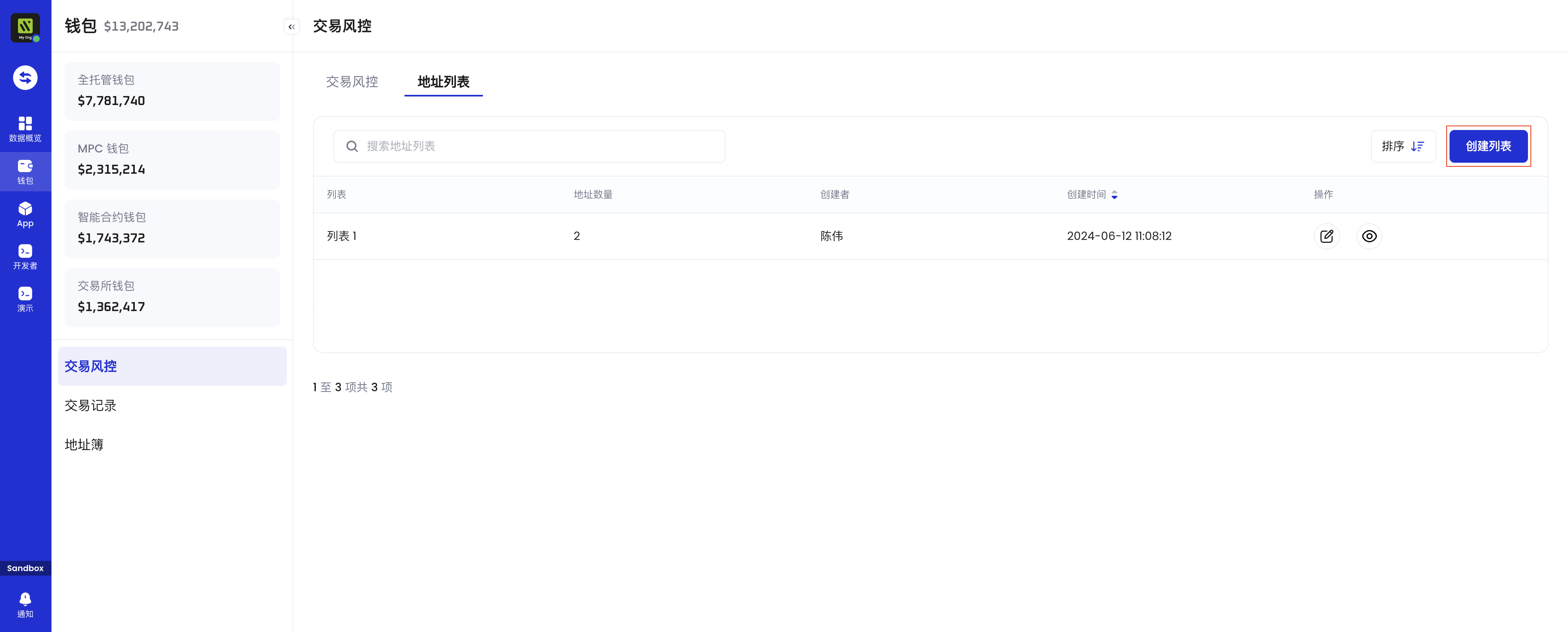
- 输入地址列表的名称。名称不得超过 30 个字符且不得与您团队內的其他地址列表名称重复。
- 点击确认。
添加地址到地址列表
- 登录 Cobo Portal
-
点击
> 交易风控。
- 切换到地址列表标签页。
- 点击您要管理的地址列表。
-
您可以选择批量上传或手动添加:
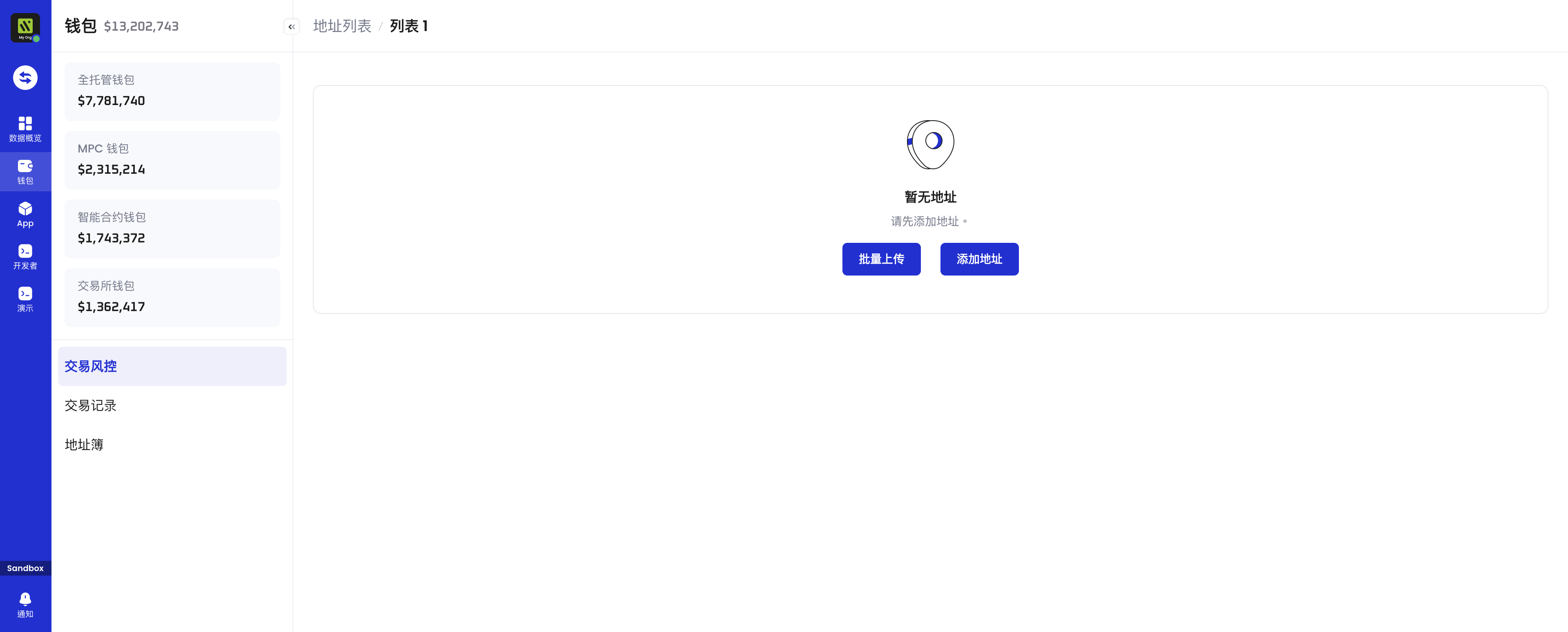
-
批量上传地址
- 下载模板文件,该文件概述了上传地址的格式要求。模板包含地址和标签两列,您可以在相应列中输入地址数据和标签(标签为可选项,不超过100个字符)。系统优先使用上传文件中的标签,如果上传文件中没有标签,则自动从地址簿同步标签。
- 点击选择文件上传您的地址文件。请确保文件为 CSV 格式且大小不超过 1MB。
- 上传成功后,将显示已上传文件的名称。如果想用新文件替换当前上传的文件,请再次点击选择文件。
如果上传的文件中包含当前地址列表中已存在的地址,系统会自动过滤掉这些重复地址,仅保留新地址。
- 点击上传,并完成 2FA 验证(如需要)。
-
手动添加地址
- 点击添加地址。
- 在弹出窗口中输入地址,并可为每个地址添加标签(可选,不超过100个字符)。要添加多个地址,点击 + 添加。
- 如果用户输入的地址已存在于地址列表中或已添加到当前的弹出窗口中,将显示错误消息,提示添加失败。
- 如果该地址已存在于地址簿中并且有标签,系统将自动填入该标签,您可进行修改。
- 点击提交,并完成 2FA 验证(如需要)。
-
批量上传地址
管理地址列表中的地址标签
交易风控地址列表支持为每个地址添加标签,便于地址的识别和管理。 您可以在批量上传或手动添加地址时为地址设置标签。对于已添加的地址,您可以更新其标签,完成 MFA 验证后,更新立即生效。地址列表与地址薄中的地址标签
地址列表与地址薄的区别:- 地址薄:储存全局地址信息,通常由提币员维护,用于转账时快速检索地址。
- 交易风控地址列表:风控规则的地址白/黑名单,通常由内部风控或安全运营专员管理,用于制定交易合法性规则。
- 首次新增地址时:
- 批量上传:优先使用上传文件中的标签,如果上传文件中没有标签,则自动从地址簿同步标签。
- 手动添加:如果该地址已存在于地址簿中并且有标签,系统将自动填入该标签,您可进行修改。
- 标签更改时:风控地址列表与地址薄中的标签互相独立。在一处更改标签不会影响另一处的标签。
